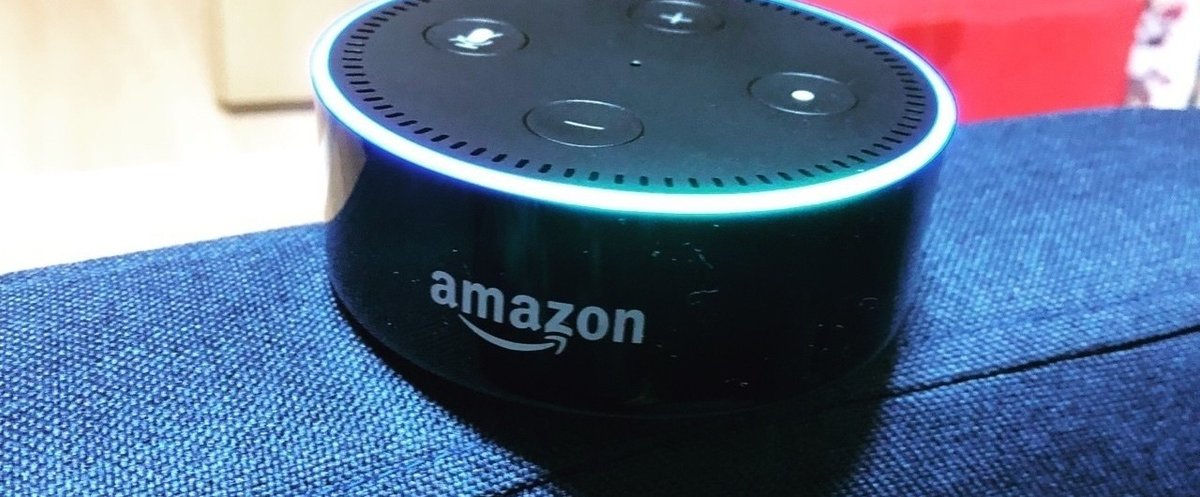
amazon echo dotレビュー
amazon echoがうちに届いてから1ヶ月くらい経ったので、レビューしようと思います。
amazon echoを買った理由
同僚にすでに買った人がいたのと、うちの実家(というよりうちの父)がamazon echoをすでに持っており、試しに何度か使ってみたことがあったのです。
それと、amazon fire stickはすでに持っており、それを使ってamazonプライムやnetflix、Abema TVを見るのがすでに日常になっていました。
音声検索の正確さ
amazon fire stickで音声検索ってみなさん、されるでしょうか?
ご存知の方には釈迦に説法なのですが、一回でも使ってみるとその正確さに病みつきになります。
こないだamazonプライムにゲームオブスローンズが追加されたのが話題になってましたが、私もちゃっかりマイリストに入れました。
もちろん、面倒な画面移動や探したりはせず音声検索で一発です。
google homeもgmailやカレンダー連携ができそうで便利そうなのと、Appleのhomepodの発売がまだだったのでちょっと待つか考えたのですが、
音声検索の精度はamazon echoが頭1つ抜けてると個人的に思ったので一番低価格のamazon echo dotを購入することにしました。
お試しで買ってもそれほど懐の痛む金額ではなかったですし。
dotは安い分、スピーカーがあまり良くないというレビューを見たのですが、気になるようだったら自分で別にスピーカーを買うつもりでdotを選びました。
ただ買ってから自分でも意外と音楽再生で使うため、上位機種選んでも良かったかな、と今は思います。
音質にこだわりがある方は参考にさなってください。
購入するには招待が必要
※追記 2018年3月30日に一般発売されましたね!congrats🎉

実際にページに行くとわかるのですが、
招待された方のみご購入いただけます、とあるんです。
そうなんです、すぐ買えないんです。
この辺は先に買った人に話聞いていたので、特に慌てなかったんですが単純にメールで予約申し込みをします。
そして予約したことを忘れるのがオススメです笑
なぜなら、早々に「買えるようになったよ〜」なんて連絡はこないのです…
私は12/4に招待申し込みメールを送り、実際に招待メールが届いたのは1/11です。
危うくメール見逃すところでしたが無事申し込めました。
実際のメールはこちら↓

メールの有効期限は4日間です。
お見逃しなきよう👌
実際注文したら次の日に届きました。
こういう対応は早くてステキですね。
初期設定
この辺は、いろいろ参考になる記事多いので省略します。
特に迷わなかったです。
どんな風に使う?
さて、せっかく買ったわけですがどのように使うといいんだろう?
うちではこんな風に使っています。
その1.アラームとして使う
一番使うのはこれです。
「Alexa、午前7時に起こして」ですOK
「Alexa、7時に起こして」だと「午前、午後のどちらですか?」と聞かれるのと、
「Alexa、明日の7時に起こして」だと、0時を過ぎていた場合「24時間以降の設定はできません」と言われてしまいます。
その2.タイマーとして使う
夕食を作る際に大活躍です!
「Alexa、20分はかって」など。
煮込み料理の時とかはとても重宝します。
両手がふさがっていることが多いのでタイマー使おうにも面倒で
ものぐさな私にはピッタリです。
止めるときは
「Alexa、ストップ」
途中経過時間を知りたいときは
「Alexa、残り何分?」
で教えてくれます。
amazon echoを使う前はiPhoneのsiriに
「Hey!Siri 8分はかって」ってとか言ってました。
Siriはお茶目なので「100分のタイマーをセットします」とか言ったりしました。
Siriも良い子なんですよ(謎のフォロー)
その3.買い物リストとして使う
「Alexa、買い物リストに○○を追加して」
というとリストを作ってくれます。
初期設定するときにアプリを入れると思うんですが、そのアプリ内のリストに反映されます。

クリーニングはクリープの聞き間違いですね。
ついでにボンドはポン酢の聞き間違いです。
Alexaもたまにうっかり間違えます。
Alexaも良い子なんですよ…(謎のフォロー)
聞き間違いの項目はアプリから削除できます。
やることというメニューもあるので、買い物だけじゃなくてTODOにも使えるかと。
今度試してみようかと思います。
その4.プライム MUSIC unlimitedを使う
「Alexa、何か音楽かけて」
よく言うのはこれです。
例えばニンニク醤油を作る場合、延々とニンニクの皮を剥き続けますよね。
そういう単調だけど、やらなくてはいけない作業のときに適当なBGMがあると割と捗ります。
別にiPhoneでAppleミュージック使ってもいいのですが、ニンニク触りながらiPhone触りたくないというか…。
ニンニクじゃなくても両手開かないタイミングあるじゃないですか。今はそれ以外何も触りたくない!みたいな。
そして、その作業のためにプレイリスト選ぶ手間わざわざいる?という感覚です。
ただいついかなる時も、快適に過ごしたい。
矛盾してるけどあるあるなシチュエーションだと思います。
人間って欲が深い〜〜。
話を戻しますが、その時のAlexaの気分でプレイリストを選んでかけてくれます。(だいたい洋楽)
たまに聞いたことあるけど曲名なんだっけ?とか、初めて聞いたけどこの曲いいね!と言うときは
「Alexa、曲名を教えて」
というと、その時の曲名を教えてくれます。
教えてくれない時もあります。
その他「Alexa、音量を上げて(下げて)」など。
ステーションごとの指定だったら
「Alexa、邦楽ロックをかけて」
「Alexa、邦楽ポップをかけて」
「Alexa、邦楽アニメミュージックをかけて」など。
(邦楽ばっかりですが、Alexaの選曲はだいたい洋楽なのでわざわざ指定するとなると邦楽になる不思議)
アーティスト名 / 曲名ごとの指定だったら
「Alexa、スピッツをかけて」
「Alexa、千本桜をかけて」
「Alexa、炉心融解をかけて」
など。(ちょうど試しにボカロ系中心に検索していたので)
あと、Twitterでやってる方がいて知ったのですが
「Alexa、ペルソナ5をかけて」というとペルソナ5のサントラをかけてくれます。
(たしかペルソナ3、4もあったはず)
ゲーム系サントラとか好きなので増えてくれると嬉しいな〜。
ちなみにアプリの試してみよう!の項目でAlexaにお願いしたことの履歴が見れます。
もしもう一度聞きたければ履歴から検索もできます。
↓履歴

その5.amazonに注文を送る
これは、私はまだ試してないのですが過去の注文履歴を参照してamazonでAlexaから購入もできます(実家でやっていたのをみた)
おそらく設定が必要なのですが、やり方を覚えたらまた別記事で紹介します。
その他
あとは、
「Alexa、今日の天気を教えて」
「Alexa、今日はなんの日?」
などでしょうか。
普通にweb検索もできるのでニュースを聞いていて知らない単語があったら
聞いてみたりしています。
スキルについて
Alexaが他にどんなことができるか知りたかったら、アプリの「スキル」を開くとたくさん出てきます。
まだまだ、できることたくさんありそうなのでまた折りを見てレビューの続きを書きたいと思います。
読んでくれたあなたに良いことがありますよーに🍣
